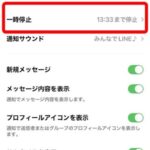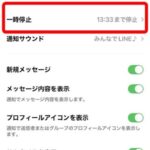こんにちは。オンラインで学べる、大人のためのスマホ&パソコン教室
(www.pasocom.net)代表で、スマホ活用アドバイザーの増田由紀(@yukinojo7)です。
和風なものと嵐が大好きです。シニア世代の方々のスマホレッスンをやったり、スマートフォンやLINEの入門書を書いたり(Amazon著者ページはこちら)、仕事で使いたいのにSNS活用が苦手な方のためのお手伝いをしたりしています。
このブログでは、日々感じるスマホの活用法や私なりの工夫、IT技術の話などをメインに、なるべくわかりやすくお伝えしようと思っています。
LINEの通知、特定のトークだけ止めたい
スマホを使っていたらLINEも日常的に使っている人、多いと思います。
誰かに連絡をする時に、メールよりも先に利用するのが、このLINEではないでしょうか。
今週の授業ではスマホに届くさまざまな通知のお話をしています。
通知とは、「メールが来ましたよ、ショートメールが来ましたよ、LINEが届きましたよ」って教えてくれる機能のこと。便利な半面、場合によっては「うるさいなあ、わかってるよ・・」ということもあるでしょう。また「今は困る、今は静かにしててほしい」もあると思います。
LINEで頻繁にやり取りしていると、自分も何かを送るんだから、相手からも何かが送られてくるってことは当然あるわけです。
ちょっと大人数のグループに参加していたら、それだけ通知も増えてくるというもの。
でも今、ちょっとそのお知らせ必要ない・・・
そんな時は次のようにして、トーク(友だちやグループ)ごとに通知をオンにしたりオフにしたりできます。
1)友だちとのトークを開き画面右上の【三】をタップします。
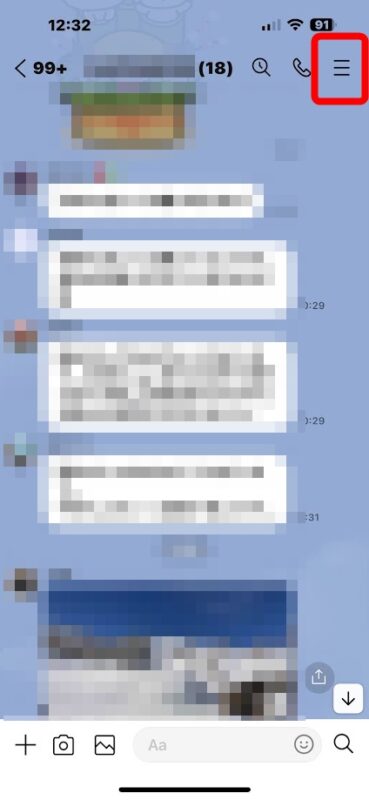
2)左上のマークが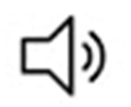 になっている時は【通知は来る】。
になっている時は【通知は来る】。
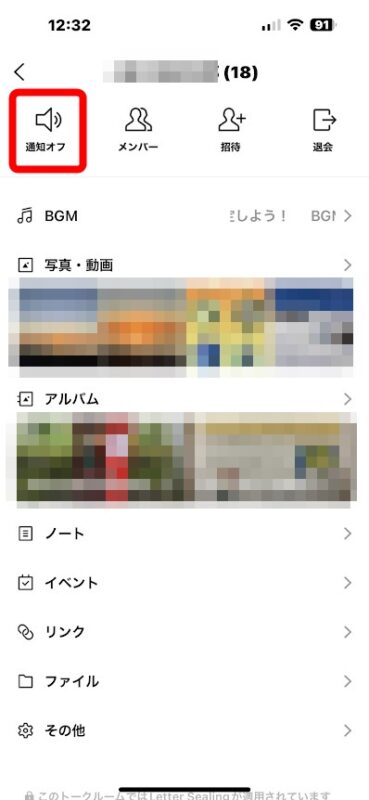
3)それをタップして 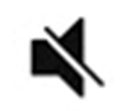 になると【通知は来ない】です。これをメニューの名前を見てしまうと、ちょっと迷うと思うんですよね。だからここは絵柄で判断です。
になると【通知は来ない】です。これをメニューの名前を見てしまうと、ちょっと迷うと思うんですよね。だからここは絵柄で判断です。

通知オフ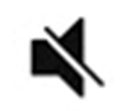 の状態だと、LINEで何か届いても気が付きませんから、ちょっと通知がたくさん届いて煩わしいなあというシーンで使ってみるとよいでしょう。
の状態だと、LINEで何か届いても気が付きませんから、ちょっと通知がたくさん届いて煩わしいなあというシーンで使ってみるとよいでしょう。
用事が済んだら「オン」に戻しておくのをお忘れなく!
通知のオン・オフは絵柄で見分けよう
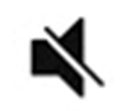 の時に下に【通知オン】と書いてあるのは「今、これをタップすると通知オンになるよ」っていう意味。
の時に下に【通知オン】と書いてあるのは「今、これをタップすると通知オンになるよ」っていう意味。

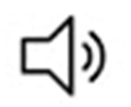 の時に下に【通知オフ】と書いてあるのは「今、これをタップすると通知オフになるよ」っていう意味。でもこれを時々勘違いしてしまう方がいます。
の時に下に【通知オフ】と書いてあるのは「今、これをタップすると通知オフになるよ」っていう意味。でもこれを時々勘違いしてしまう方がいます。
だから絵柄で見分けてくださいね。
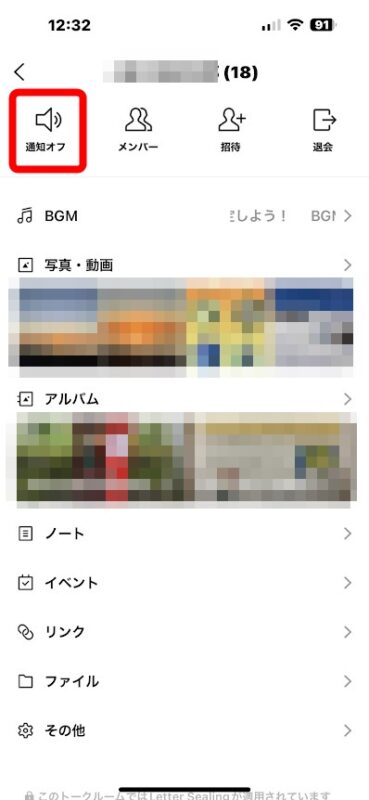
通知を全部止めたいという場合はこちらをご覧ください